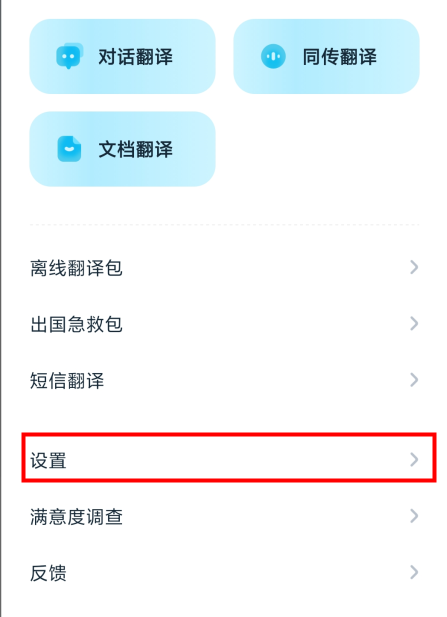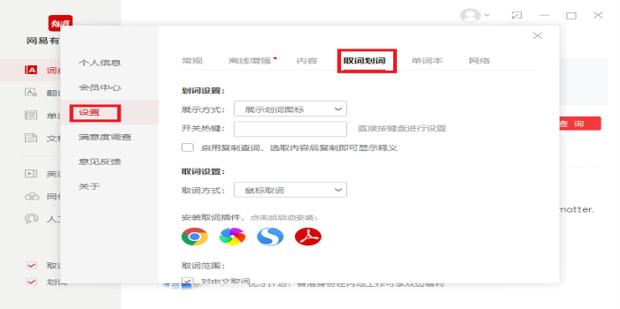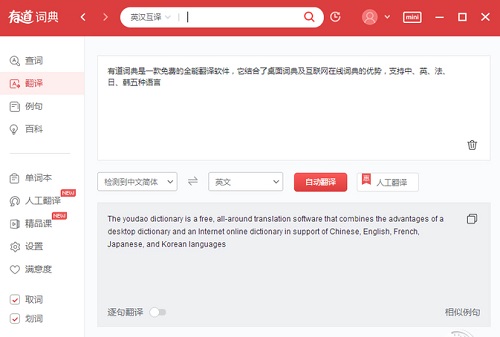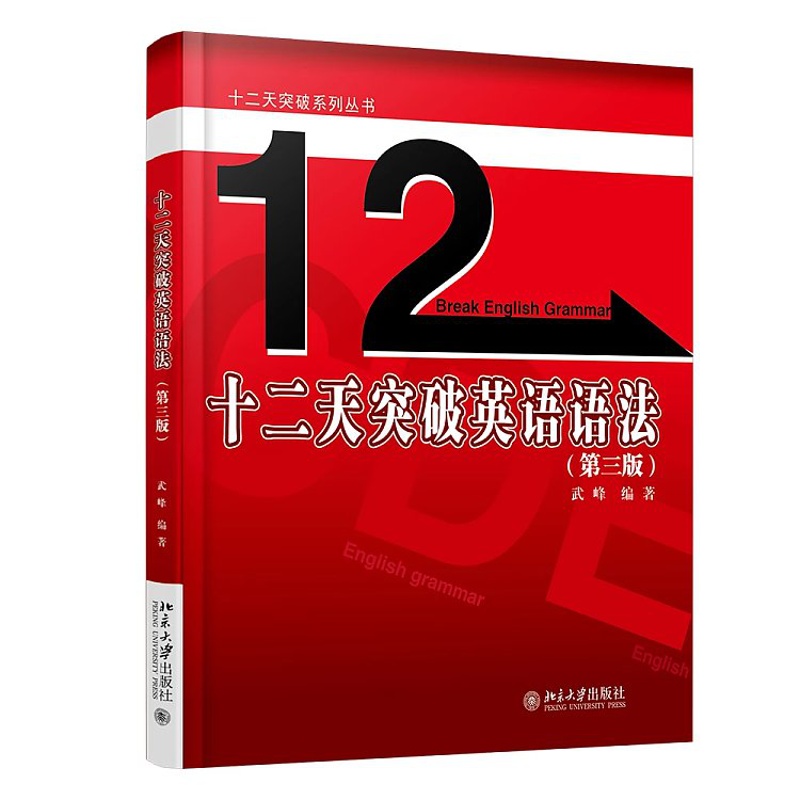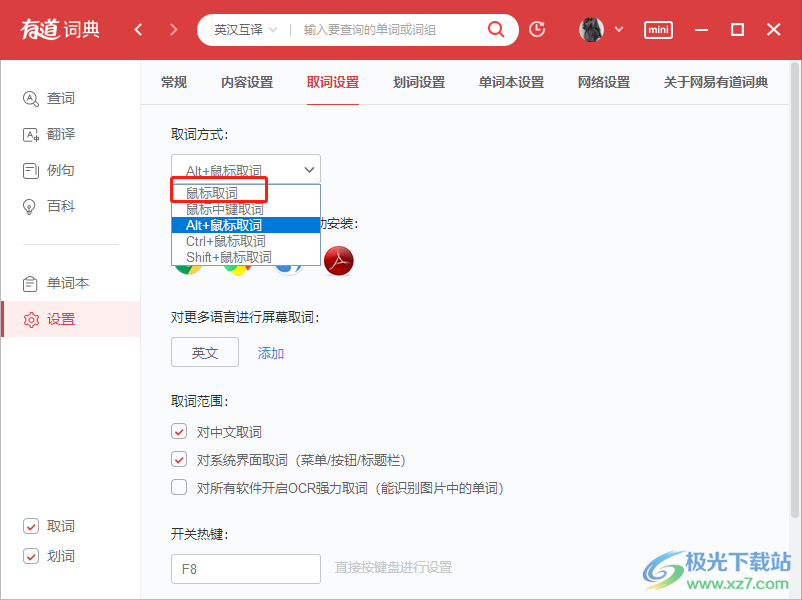想让有道翻译更好用,关键在于个性化设置。开启划词翻译、自定义快捷键、选择专业领域、并善用术语库,能极大提升翻译效率与准确度。
文章目录
基础设置优化:打造你的专属翻译环境
一个顺手的工具,始于舒适的个性化环境。在深入挖掘高级功能之前,对有道翻译进行基础的环境配置,能够显著改善日常使用体验。这些简单的调整不需要花费太多时间,却能为后续的高效工作打下坚实基础。
调整界面与字体,提升阅读舒适度
长时间面对屏幕进行翻译或阅读,视觉疲劳是影响效率的一大因素。有道翻译提供了灵活的界面调整选项,帮助用户找到最舒适的视觉方案。例如,深色模式(Dark Mode)是夜间工作或偏爱暗色背景用户的福音。在设置菜单的“外观”选项中,你可以轻松切换浅色与深色模式,减少屏幕眩光对眼睛的刺激。
除了界面颜色,字体大小同样重要。无论是原文还是译文,清晰易读的字体都能加快信息获取速度。在设置中找到字体大小调整滑块,根据你的屏幕分辨率和个人习惯,选择一个既看得清又不过分占据屏幕空间的字号。对于需要处理多种语言的用户,确保所选字体对不同字符集(如拉丁字母、汉字、日文假名)都有良好的支持。
配置个性化快捷键,实现一键操作
快捷键是提升效率的利器,它能将一系列鼠标点击操作简化为一次键盘敲击。有道翻译允许用户自定义多个核心功能的快捷键,从而实现“肌肉记忆”式的快速操作。在“快捷键”设置中,你可以为以下常用功能配置你最顺手的按键组合。
建议将最常用的功能,如截图翻译和划词翻译,设置为简单且不易与其他软件冲突的组合。例如,使用 Alt + D 进行划词翻译,使用 Alt + S 进行截图翻译。花几分钟熟悉并设定好这些快捷键,你会在处理网页浏览、文档阅读等场景时感受到效率的飞跃。
| 功能名称 | 默认快捷键(示例) | 建议设置 | 应用场景 |
|---|---|---|---|
| 截图翻译 | Ctrl + Alt + D | 自定义为易于单手操作的组合,如 Alt + S | 翻译图片、软件界面、不可复制的文本 |
| 划词翻译 | Ctrl + Alt + Q | 自定义为 Alt + D 或其他顺手组合 | 阅读外文网页、PDF文档时快速查词 |
| 主界面/快速启动 | 无 | 设置一个快速调出翻译窗口的快捷键 | 需要快速输入文本进行翻译时 |
核心功能精通:解锁有道翻译的强大潜力
掌握了基础设置后,下一步是精通有道翻译的核心功能。这些功能是日常翻译工作中使用频率最高、也是体现有道技术实力的部分。熟练运用它们,意味着你不仅仅是在“使用”翻译软件,而是在“驾驭”一个强大的语言工具。
如何高效使用划词、取词与截图翻译?
划词/取词翻译是阅读外文资料时的必备功能。在设置的“划词取词”选项中,确保“开启划词”和“开启取词”均已勾选。你可以进一步配置其行为,比如设置鼠标悬停多久后显示翻译结果,或者选择是自动翻译还是需要按住特定按键(如Ctrl键)才触发。对于需要深度阅读的用户,建议设置为“按住Ctrl键后取词”,以避免鼠标不经意的移动频繁触发翻译,干扰阅读节奏。
而截图翻译(OCR)则是有道翻译的一大亮点,它基于强大的光学字符识别技术,能精准识别图片中的文字并进行翻译。使用你设置好的快捷键,框选屏幕上任何区域——无论是网页图片、软件界面还是扫描版的PDF文档,系统都能迅速提取文字并呈现译文。为了提高识别准确率,尽量确保截图区域的图像清晰、文字正向且背景简洁。
文档翻译的正确姿势:保持排版与提升质量
处理整个文档时,直接使用文档翻译功能远比逐段复制粘贴高效。有道翻译支持多种主流文档格式,如 .docx, .pdf, .pptx 等。直接将文件拖入翻译窗口或通过“文档翻译”按钮上传,即可启动整个文档的翻译流程。有道翻译会尽可能地保留原文的格式和排版,这对于需要直接使用译文文档的用户来说至关重要。
为了获得最佳的文档翻译质量,有几点需要注意。首先,对于包含大量复杂图表或特殊格式的文档,翻译后进行人工校对和微调是必要的。其次,上传的PDF如果是扫描件(即图片格式),翻译质量会依赖于OCR的识别效果,因此保证源文件清晰度是前提。翻译完成后,你可以下载保留了基本格式的译文文档,大大节省了重新排版的时间。
开启离线翻译,无网环境也能应对自如
在飞机上、高铁上或网络不稳定的环境中,在线翻译功能会受到限制。此时,离线翻译功能就显得尤为重要。有道翻译提供了离线翻译包下载功能。在设置菜单中找到“离线翻译包”选项,根据你的需要下载相应的语言包(如英汉、日汉等)。
下载完成后,即使设备没有连接到互联网,你依然可以进行文本翻译。虽然离线翻译的准确度可能略低于基于云端庞大语料库和最新神经网络模型(YNMT)的在线翻译,但对于应急查询和理解文本大意已经完全足够。定期检查并更新你的离线翻译包,可以确保在离线状态下也能获得相对较好的翻译体验。
进阶设置:让翻译结果更精准、更专业
对于学术研究、专业工作或任何追求“信达雅”的用户来说,通用的翻译结果往往不够用。有道翻译的进阶设置,特别是专业领域选择和术语库功能,能让翻译质量产生质的飞跃,使译文更贴近特定行业或个人习惯的表达方式。
关键一步:选择正确的专业领域
同一个词在不同领域的含义可能天差地别,例如“bug”在计算机领域指程序错误,在生物学领域则指昆虫。有道翻译内置了多个专业领域模型,涵盖计算机、医学、金融、法律等。在进行翻译前,根据文本内容选择对应的专业领域,翻译引擎会优先调用该领域的术语和表达习惯,从而显著提升译文的准确性和专业性。
这个设置通常位于翻译输入框附近,是一个下拉菜单。例如,当翻译一篇关于机器学习的论文时,将领域切换为“计算机科学”,系统会更准确地翻译“model”(模型)、“training”(训练)、“feature”(特征)等术语。这是一个非常简单但效果极佳的优化步骤,每次翻译前花一秒钟选择正确的领域,回报巨大。
为什么要使用术语库?如何创建和管理?
术语库(Glossary)是保证译文一致性和专业性的终极武器。当你在翻译特定项目或公司的材料时,很多专有名词、品牌名称或固定短语需要有统一的、不可更改的译法。此时,就可以通过创建术语库来实现。
在有道翻译的“术语库”功能中,你可以新建一个库,并逐条添加“原文”和“目标译文”。例如,你可以添加一条规则,将“Youdao”始终翻译为“有道”,而不是“优道”或其他音译。添加后,在翻译时只要启用了这个术语库,所有匹配到的原文都会被强制替换为指定的译文。这对于维护品牌形象、确保技术文档的一致性至关重要。你可以为不同项目创建不同的术语库,并在需要时灵活切换。
跨平台协作:实现设备间的无缝切换
现代工作流常常需要在不同设备间切换。有道翻译通过账户体系,实现了PC、手机、网页端之间的数据同步,让你无论身在何处,都能使用自己熟悉的翻译环境。这种无缝的跨平台体验是提升综合效率的关键一环。
同步你的词典与设置
登录你的有道账户是实现跨平台协作的第一步。一旦登录,你在PC端创建的术语库、添加的生词本,甚至是部分个性化设置,都会自动同步到云端。这意味着当你在手机上使用有道翻译App时,同样可以调用你精心维护的术语库,保证翻译的一致性。你在电脑上查阅并收藏的单词,也会出现在手机的生词本中,方便随时复习。
这种同步机制打破了设备的物理隔阂,将你的个人语言数据库和使用习惯融为一体。无论你是在办公室的电脑前处理文档,还是在通勤路上用手机阅读,都能获得连贯、统一的翻译支持。
手机端的特色功能设置
除了同步PC端的功能,有道翻译移动App还提供了一些针对移动场景优化的特色功能。例如对话翻译,可以实现两人面对面交流时的实时语音互译,非常适合跨语言交流。拍照翻译则比PC端的截图翻译更进一步,你可以直接用摄像头对准路牌、菜单或纸质文档,即时获得叠加在现实场景上的AR翻译结果。
这些移动端独有的功能,让翻译工具的应用场景极大扩展。值得一提的是,有道强大的翻译技术也被应用到了硬件产品中,例如有道词典笔。它将拍照查词和翻译的功能集成到一支笔中,轻轻一扫即可实现即时翻译,为学习和阅读提供了极致的便携体验,是移动翻译场景下的一个极佳延伸。
通过系统地配置这些基础、核心及进阶功能,并善用跨平台同步,你可以将有道翻译从一个简单的工具,转变为一个深度集成于你工作与学习流程中的强大助手。一个经过精心调校的翻译环境,将持续为你节省时间,并产出更加精准、专业的翻译结果。